MyFitnessPal ist eine großartige App, die Ihnen hilft, Kalorien zu zählen und Ihre Gesundheitsziele zu erreichen, egal ob Sie abnehmen, Ihr Gewicht halten oder ein paar Pfund zunehmen möchten. Es ermöglicht Ihnen, Ihre Fortschritte zu verfolgen und schlägt gesunde Ernährungsmöglichkeiten vor.
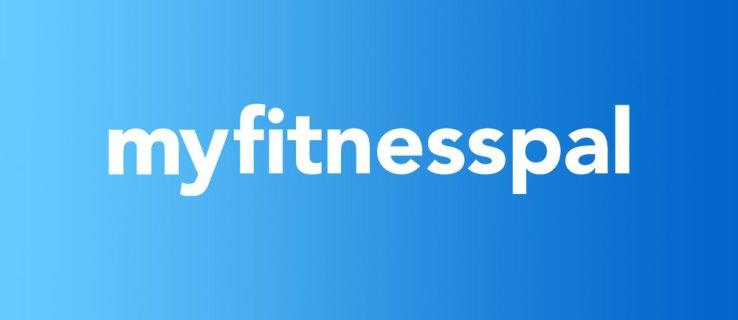
Personalisierung der App
Es gibt viele Möglichkeiten, diese App zu personalisieren, von der Auswahl eines Benutzernamens und eines Profilfotos bis hin zu dem, was Sie auf Ihrer Startseite sehen möchten. Eine wichtige Anpassung ist die Änderung der Sprache der App. Hier ist, wie es geht.
Ändern der App-Sprache
Wenn Sie die App herunterladen, erhalten Sie standardmäßig die englische Version, es sei denn, Ihr Gerät ist auf eine andere Sprache eingestellt. Sie können die Sprache ändern, auch wenn dies nicht direkt in der App möglich ist. Hier sind die Schritte dazu:
- Starten Sie Ihren Browser und gehen Sie zur offiziellen Website der App.
- Loggen Sie sich in Ihr Konto ein.
- Klicken Sie auf „Mein Zuhause“, um zur Homepage zu navigieren.
- In der Leiste unten sehen Sie „Einstellungen“ als Listenelement. Klicken Sie darauf.
- Wählen Sie „Sprache ändern“ in der linken Spalte aus.
- Wählen Sie im Dropdown-Menü die gewünschte Sprache aus.
- Warten Sie, bis es eingerichtet ist.
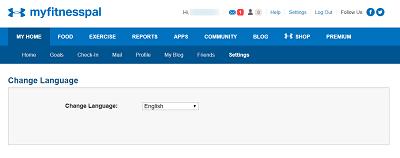
Beachten Sie, dass die App nicht automatisch die neue Sprache folgt. Sie müssen die Standardsprache Ihres Telefons ändern und die App deinstallieren und neu installieren, damit die neue Sprache angewendet wird.
Wie ändere ich die Sprache auf meinem Telefon?
Hier erfahren Sie, wie Sie die Sprache auf Ihrem Smartphone ändern können:
Android-Smartphones
- Öffnen Sie die Einstellungen.
- Gehen Sie zu Sprache und Eingabe.
- Tippen Sie auf Sprache und Region.
- Falls Ihre gewünschte Sprache noch nicht vorhanden ist, tippen Sie auf Sprache hinzufügen.
- Tippen Sie auf die Sprache und bestätigen Sie mit „Ändern“.
iOS-Geräte
- Suchen Sie auf Ihrem Startbildschirm nach Einstellungen.
- Wählen Sie Allgemein und suchen Sie nach Sprache und Region.
- Öffnen Sie die Option und wählen Sie die gewünschte Sprache aus.
- Bestätigen Sie mit „Ändern zu (Sprache)“.
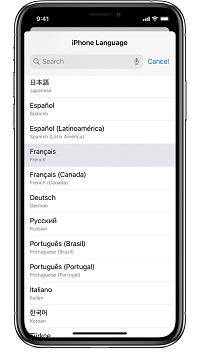
Zusätzliche Änderungen in der App
Sie können viele andere Änderungen in der App vornehmen, wie beispielsweise:
| Änderung |
Beschreibung |
| Größe |
Aktualisieren Sie Ihre Körpergröße für genauere Kalorienberechnungen. |
| Geschlecht |
Ändern Sie Ihr Geschlecht für personalisierte Ernährungsvorschläge. |
| Geburtsdatum |
Passen Sie Ihr Geburtsdatum an, um Ihr Alter entsprechend zu berücksichtigen. |
Um Ihr Profil zu bearbeiten, gehen Sie folgendermaßen vor:
- Öffnen Sie die MyFitnessPal-App auf Ihrem Telefon.
- Tippen Sie auf das Hamburger-Symbol oben links.
- Gehen Sie zu „Einstellungen“ und wählen Sie „Profil bearbeiten“.
- Wählen Sie das Element aus, das Sie ändern möchten.
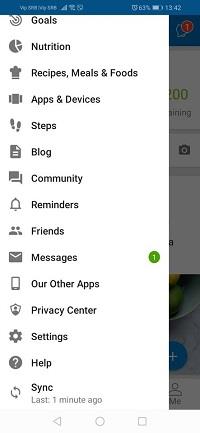
Fazit
Obwohl Sie die Sprache innerhalb der App nicht direkt ändern können, ist die gute Nachricht, dass die App in der Standardsprache Ihres Geräts installiert wird. Die Popularität von MyFitnessPal wird voraussichtlich dazu führen, dass in Zukunft neue Sprachen hinzugefügt werden.
In welcher Sprache nutzen Sie MyFitnessPal? Lassen Sie es uns im Kommentarbereich wissen!

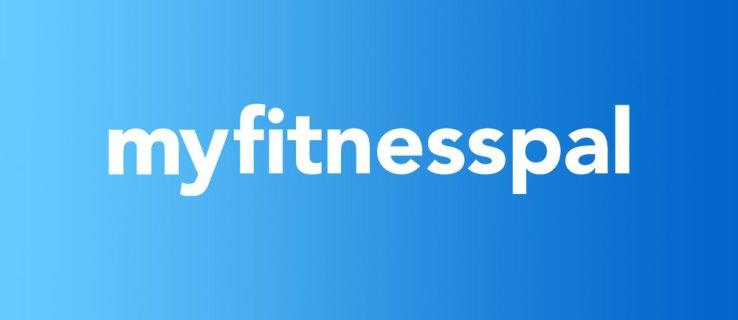
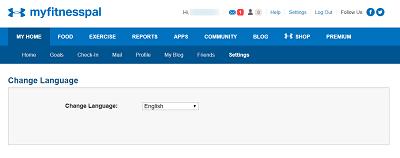
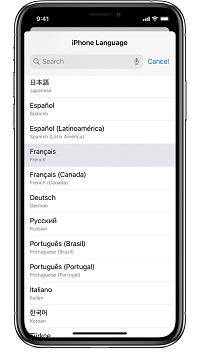
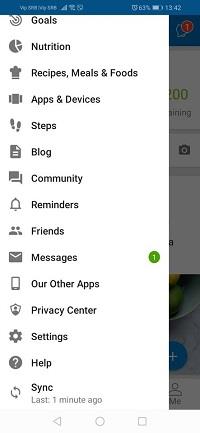















Friedrich A. -
Habt ihr auch Probleme mit der Synchronisation nach der Sprachänderung? Ich hatte einen kleinen Fehler.
Sven T. -
Kann jemand sagen, ob die Sprache auch für Rezepte geändert wird? Das würde mich interessieren
Nick D. -
Ich hatte die Sprachoption schon vergessen! Danke, dass ihr mich daran erinnert habt.
Paule W. -
Gute Tipps! Ich habe die Sprache auf Englisch und finde viele Informationen nützlicher in dieser Sprache.
Anna Schmidt -
Vielen Dank für die Anleitung! Ich hatte Schwierigkeiten, die Sprache zu ändern, aber jetzt klappt es. :)
Rita D. -
Wow, ich freue mich, dass das funktioniert hat! Ich nutze die App jetzt viel lieber.
Leonie K. -
Einfacher als ich gedacht habe! Danke für die tolle Anleitung, das hat mir sehr geholfen
Karlchen -
Ich hatte nie gewusst, dass es so einfach ist! Ich liebe MyFitnessPal
Olli W. -
Super Sache! Ich finde es klasse, dass die Anleitung so einfach zu verfolgen ist. Weiter so
Tommy B. -
Vielen Dank, das war sehr einfach! Ich konnte die Sprache auf Englisch umstellen, und nun klappt alles besser
Hannah_the_fit -
Das ist ja klasse! Ich war so frustriert, weil ich nicht fand, wie ich die Sprache ändern kann. Jetzt ist alles einfach
Thomas G. -
Wäre es möglich, dass es in der App nicht alle Sprachen gibt? Ich suche nach Französisch.
Luca F. -
Wer hätte gedacht, dass das so schnell geht? Vielen Dank für die hilfreichen Informationen
Felix L. -
Habe ich das richtig verstanden? Nachdem ich die Sprache ändere, muss ich mich neu anmelden?
Petra W. -
Ich kann die Schritte nicht finden! Wo genau muss ich klicken, um die Sprache zu ändern?
Felix_88 -
Ich habe die Anleitung jetzt ausprobiert. Es war wirklich einfach, die Sprache zu ändern!
Lisa S -
Ich könnte mir vorstellen, dass viele Nutzer in der Zukunft auch nach dieser Anleitung suchen. Sehr hilfreich!
Anne R. -
Wirklich super! Ich habe gerade die Sprache auf Niederländisch geändert und alles ist jetzt viel einfacher zu verstehen
Mike H. -
Das hat wirklich geholfen! Endlich kann ich MyFitnessPal in meiner Sprache benutzen. Danke
Tom Bauer -
Kann jemand bestätigen, dass die Spracheinstellung auch für die App gilt? Würde das gern wissen
Gabi Z. -
Ich liebe MyFitnessPal, aber die Sprache auf Englisch ist manchmal schwierig für mich. Danke, dass ich das jetzt ändern kann
Max Mustermann -
Toller Artikel! Das war genau das, was ich gesucht habe, um die Sprache auf MyFitnessPal zu ändern. Super hilfreich!
Juli K. -
Das hätte ich früher wissen sollen! Die Sprache zu ändern bringt so viel Erleichterung. Ich bin begeistert!
Lea Z. -
Jetzt kann ich meine Einstellungen in meiner Lieblingssprache anpassen. Danke für die Info
Nico M. -
Ich bin wirklich zufrieden mit der App! Die Anleitung hat mir sehr geholfen!
Lisa Müller -
Ich finde die Schritt-für-Schritt-Anleitung wirklich großartig! Es hat mir sehr geholfen
Sophie H. -
Ich habe diese Option nie gesehen! Wo genau finde ich die Spracheinstellung
Kati B. -
Ich finde MyFitnessPal unglaublich nützlich! Als ich die Sprache änderte, wurden alle Texte für mich klarer
Jasmin F. -
Cool, die Informationen sind sehr nützlich! Ich wollte die Sprache neulich ändern, aber ich wusste nicht, wie.
Hannah77 -
Ich bin so froh, diese Anleitung gefunden zu haben. Die Sprache auf MyFitnessPal einfach zu wechseln macht das Ganze viel angenehmer
Groupie23 -
Ein bisschen frustrierend, dass die Sprache nur begrenzt ist. Ich würde mir mehr Optionen wünschen
Markus J. -
Ich kann die App immer noch nicht auf Spanisch umstellen! Gibt es dafür eine Lösung
Karina U. -
Ich habe die Sprache auf Italienisch gewechselt! Vielen Dank für die hilfreichen Informationen
Julia P. -
Ich bin begeistert von MyFitnessPal! Jeden Tag entdecke ich neue Funktionen
Petra V. -
Das ist ja eine tolle Neuigkeit! Das werde ich gleich ausprobieren und hoffe, es klappt
Helga Q. -
Was für eine tolle Hilfe! Ich war wirklich verwirrt, aber jetzt ist alles klar
Dieter123 -
Super erklärt! Jetzt kann ich die Sprache umstellen, das macht die Nutzung viel angenehmer.